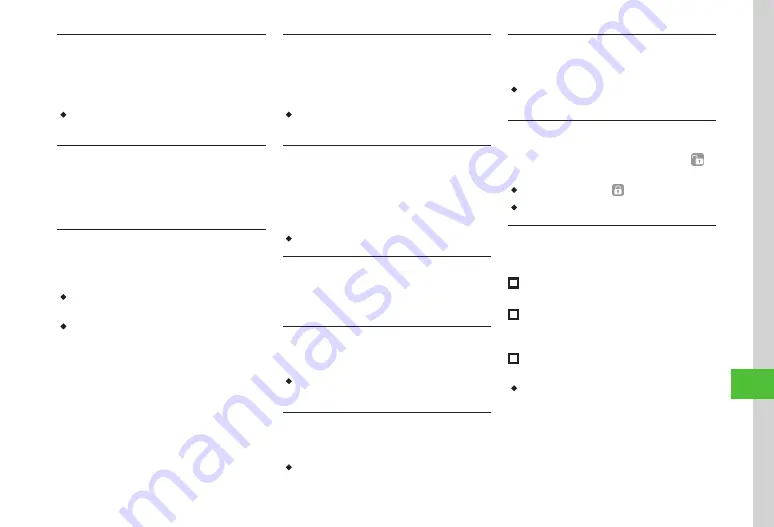
Data Folder & Memory Card
12-13
12
Adding Sound Files/Video Files to Playlist
Tap Menu
→
Data Folder
→
Ring songs
・
tones
,
Music
, or
Videos
→
Tap More
→
Manage
→
Add to playlist
→
Check files to
add
→
Tap OK
→
Select a playlist
・
To create a new playlist and add files to it, tap
Create in Add to Playlist window.
Toggling Format of Sound Files/Video Files/
Message Template Files
Tap Menu
→
Data Folder
→
Ring songs
・
tones
,
Music
,
Videos
or
Message Templates
→
Tap More
→
View by
→
File name
/
Title
Managing Content Key in Data Folder
Tap Menu
→
Data Folder
→
Select a file
location
→
Tap More
→
Manage
→
Download
Content key
→
Select Content Key to view
・
When a folder containing a Content Key is opened,
all Data Folder/Memory Card Content Keys appear.
・
If no files require Content Key,
Download
Content key
does not appear.
Deleting Content Key
Tap Menu
→
Data Folder
→
Select a file
location
→
Tap More
→
Manage
→
Download
Content key
→
Tap Delete
→
Check Content
Key to delete
→
Tap Delete
→
Yes
・
If no files require Content Key,
Download
Content key
does not appear.
Setting Secret in Sub-folder
Tap Menu
→
Data Folder
→
Select a sub-
folder location to set secret
→
Tap More
→
Set/Unset secret
→
Enter Phone Password
→
Tap OK
→
Select a folder to set secret
→
Tap
OK
・
To release the secret setting, remove check.
Canceling Secret Setting Temporarily
Tap Menu
→
Data Folder
→
Select a folder
location
→
Tap More
→
Unlock temporarily
→
Enter Phone Password
→
Tap OK
Activating Camera Mode
Tap Menu
→
Data Folder
→
Pictures
→
Tap
More
→
Take photo
・
If there is no file saved in Pictures folder, tap Take
photo.
Activating Video Mode
Tap Menu
→
Data Folder
→
Videos
→
Tap
More
→
Record video
・
If there is no file saved in Videos folder, tap Record
video.
Recording Sound
Tap Menu
→
Data Folder
→
Ring songs
・
tones
→
Tap More
→
Record sound
・
If there is no file saved in Ring songs
・
tones folder,
tap Record sound.
Setting & Canceling File Lock
Tap Menu
→
Data Folder
→
Select a file
location
→
Tap More
→
Lock/Unlock
→
of
a file to lock
→
Tap OK
・
To release the lock, tap .
・
Set file lock to restrict renaming, moving, or deleting.
Setting Images as Wallpaper etc .
Tap Menu
→
Data Folder
→
Select a file
location
→
Select a file
→
Tap Set as
■
To Set Image as Wallpaper
Wallpaper
→
Preview image
→
Tap Set
■
To Set Image as Incoming Image
Caller ID
→
Search and select Phone Book entry
(
→
Tap Set
■
To Set Image as Alternative Picture
Still image
→
Tap OK
・
If a Memory Card file is set as incoming image or
Ringtone, copy file to handset first confirmation
appears. If file is copy protected, move file to
handset first confirmation appears. Choose
Yes
to
complete setting.
Содержание 940SC
Страница 3: ...Memo ...
Страница 23: ...Memo ...
Страница 45: ...Memo ...
Страница 69: ...Memo ...
Страница 139: ...Memo ...
Страница 153: ...Memo ...
Страница 191: ...Memo ...
Страница 215: ...Memo ...
Страница 253: ...Memo ...
Страница 283: ...Memo ...
Страница 309: ...Memo ...
Страница 337: ...Memo ...
















































